リンクに異常がないか自動でチェックするプラグイン Broken Link Checker
Broken Link Checker は、サイトのリンクに異常がないか自動的にチェックしてくれるプラグインです。
記事の数が多くなっていくと、リンク切れ(デッドリンク)などが発生しても自分で発見することは、とても困難になります。
リンク切れ(デッドリンク)は、ユーザーの利便性も悪くなりますし サイト的にもあまりカッコよくありません。なによりSEO的にもリンク切れ(デッドリンク)のあるものは、悪い評価を受けてしまいます。
そうならないためにも、Broken Link Checker を導入してリンク切れ対策をしましょう。
Broken Link Checker の導入方法、使い方
Broken Link Checker の導入方法は簡単です。インストールして「有効化」するだけで導入されます。導入されますと、管理画面のメニューの「設定」か、「ダッシュボード」から現在のサイトのリンクの状況が確認できます。
「設定」「Broken Link Checker」からでも確認は可能です。
とくに異常がない場合は、「リンクを発見しました」と表示されるだけですが、もしリンクに何かある場合は
「○○のリンクエラーを発見しました」と表示されます。 リンクエラーは、発見されると自動的に下のようにリンク箇所が一時的に対処されて表示されます。
リンクエラーを修正するには、「リンクエラーを発見しました」の箇所をクリックすることで、詳しいリンクエラーの詳細のページに移動できます。
ここで、リンクエラーを修正します。
「URLを編集」して、間違ったURLを正しいURLに直すか
「リンクの解除」して、リンクのアドレスを消すことでリンク自体を修正しましょう。
もし、リンクが正しく動作した場合は「リンクエラーではない」を選択してエラー表示をしないようにすると良いでしょう。
Broken Link Checkerの設定をする
Broken Link Checker は、管理画面のメニューの「設定」「Broken Link Checker」から詳しい設定をすることも出来ます。まぁ、基本的にデフォルトのままでも十分機能を発揮してくれますのでほとんどいじる必要はありません。リンクエラーの検査を除外したいページを登録したり、手動で再検査をしたい時ぐらいにしか使用しないと思いますが、一応説明しておきますので参考にしてください。
まずは、「一般」タブの説明です。
■ ステータス
ここで、リンクエラーなどの表示を確認できます。
■ 各リンクをチェック
リンクをチェックする間隔です。新しいリンクは即チェックされますが、既存のリンクは、定期的に調査されます。その調査される間隔をしていします。
■ メールで通知
もしリンクのエラーが新たに発見された時、メールを送るかの設定です。
「Send authors e-mail notifications about broken links in their posts」 の方のチェックは、記事の作成者に対しても送るかを設定できます。複数人で記事を記入していない時には関係のない項目です。
「新たに検出されたリンクエラーに関してメール通知を受ける 」の方にだけチェックを入れれば良いでしょう。
■ リンクの調整
リンクエラーなどを起こした記事の該当箇所をどうするか設定できます。
「 リンクエラーにカスタムCSSを適用する」では、エラーを起こしたリンクをどうするかの設定が出来ます。デフォルトでは、エラー箇所には、「リンクエラーです」のように棒線が引かれるCSSが設定されています。 「 削除したリンクにカスタムCSSを適用する」では、「リンクの解除」をして、リンクを外した箇所をどうするか設定できます。デフォルトは、使用していません。これも同じようにCSSが設定できます。
「検索エンジンがリンクエラーをリンクしたと認識しないようにするリンクエラーにrel=”nofollow”が付きます」のチェックは、もしリンクエラーが発生した場合リンクエラーの属性に「nofollow」をつけることで、
リンクエラーを検索エンジンが認識しなくなります。もし何かの間違いで内部リンクが認識しなくなったら困るので、基本的にはチェックを入れる必要はありませんが、もし、サイトを長期間放置にする場合はチェックを入れると良いと思います。
続いて、「リンクチェック対象」タブの項目です。
■ リンクチェック対象
リンクチェックの対象を選択します。デフォルトのままで大丈夫だと思います。
■ リンクチェックする記事のステータス
これもタイトルそのままの意味です。デフォルトのままで大丈夫だと思います。
続いて、「リンク種類チェック対象」タブの項目です。
■ リンクの種類
張られたリンクの種類によって対象とするかしないかの選択です。ココも、デフォルトのままでよいと思います。とくに変更する必要はございません。
■ 除外リスト
リンクチェックをしてほしくない項目を記入しておく欄です。ココで記入されたURLを含むページはリンクチェックをしなくなります。除外したい場合は、ここにURLを記入しましょう。
よっぽどリンクエラーの心配がないサイト以外は追加しない方が良いと思います。
続いて、「プロトコル&API」タブの項目です。
■ リンクチェックに使用するもの
チェックする時に利用する プロトコル&APIを選択できます。ここも変更はしなくて大丈夫です。
そのままで使っていきましょう。
最後に、「高度な設定」タブの項目です。
■ タイムアウト
リンクチェック時にこの設定の時間以上、ページを開くのにかかったらリンクエラーとして表示されるようになります。
■ リンクモニター
リンクチェックをリアルタイムで行なう設定です。デフォルトでは、ダッシュボードが開いている間は継続的に、そして管理画面にいる間は、バックグラウンドで1時間ごとにチェックされます。
これもそのままの設定でいた方がよいと思います。
■ 最大実行時間
このリンクチェッカーは、つねにバックグラウンドで動作するプラグインです。ログインしてない状態でも定期的に起動しています。ココの項目は、ログインをしてない状態での起動時間の最大値を設定できます。あまり短くするとうまく動作しませんので、デフォルトのままの設定にしておきましょう。
■ サーバーの負担の制限
サーバーの負荷が、ココで設定した値以上になったら、リンクチェックは中断されます。あまり優先順位を上げてもしかたありませんので、ココもデフォルトの設定のままで良いと思います。
■ 再確認
リンクチェックをすべて再確認する項目です。サイト全体のリンクを最初からチェックしたい時に使いましょう。以前「リンクエラーではない」と選択した項目もまた、エラーとして表示される場合がありますので再びエラーではないと設定を確認しましょう。
以上で設定についての説明は終了します。あまり変更する機会はないと思いますが、参考にしてください。



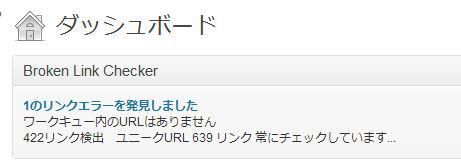
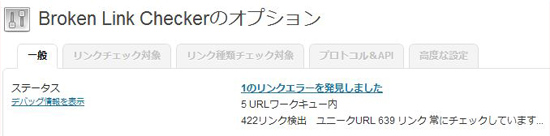
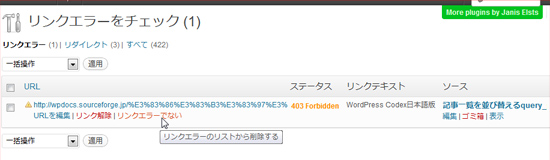
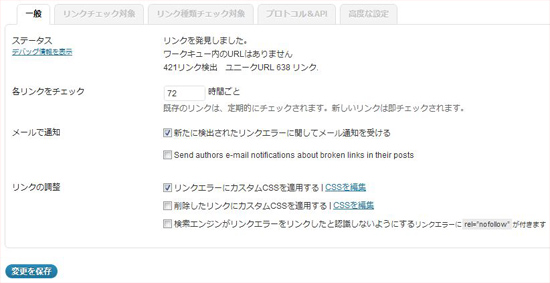
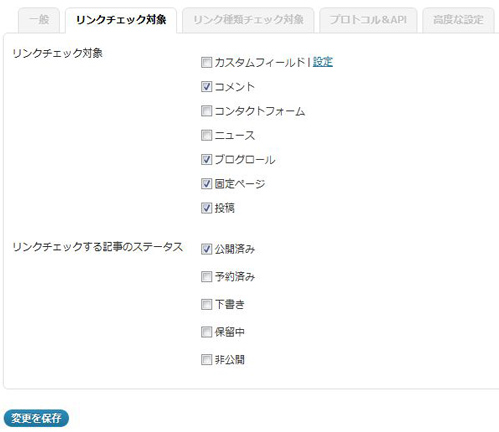
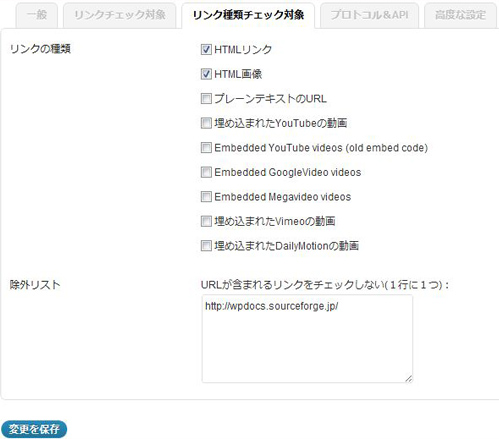
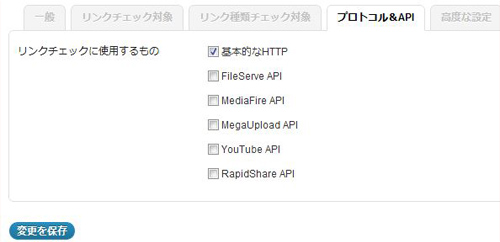
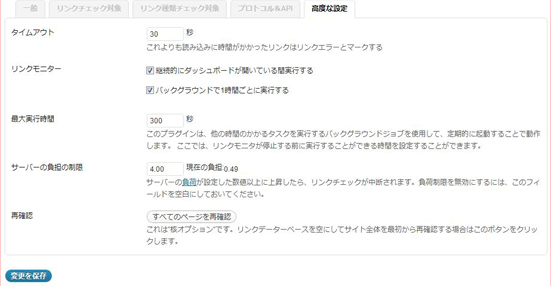













この記事へのコメント